windows分屏桌面设置,电脑怎么分屏2个显示器
大家好,我是波仔,很高兴又来跟大家一起分享我的知识,让我一起来学习吧!


在上一期里我们分享了Windows 10系统自带的浏览器的一些强大功能,我们今天来给大家分享一下Windows 10系统的神奇分屏功能,来一起了解一下吧。
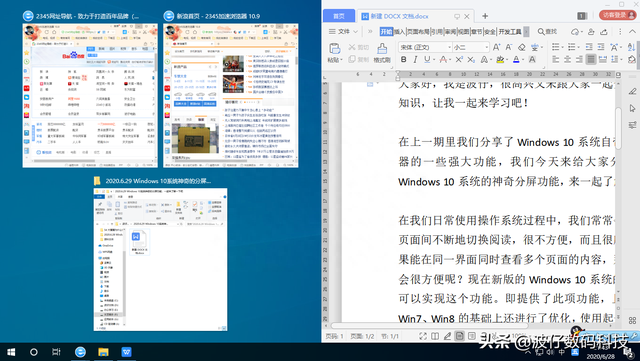
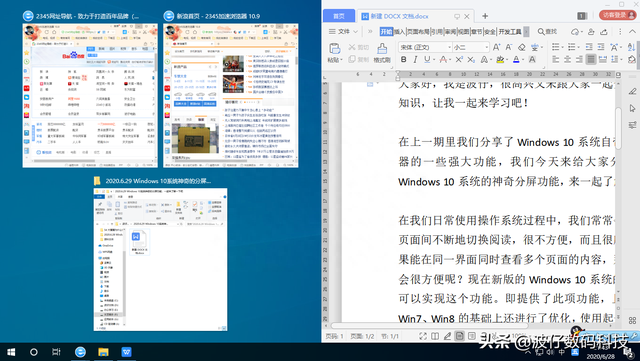


在我们日常使用操作系统过程中,我们常常会在多个页面间不断地切换阅读,很不方便,而且很麻烦。如果能在同一界面同时查看多个页面的内容,那是不是会很方便呢?现在新版的Windows 10系统的分屏就可以实现这个功能。即提供了此项功能,且在原有Win7、Win8的基础上还进行了优化,使用起来更加容易上手。
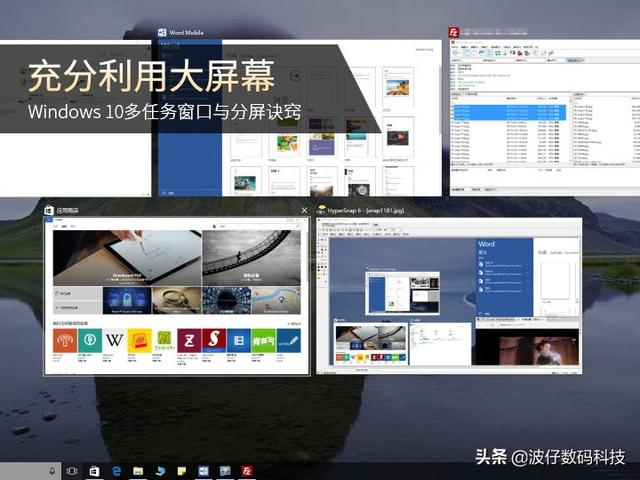
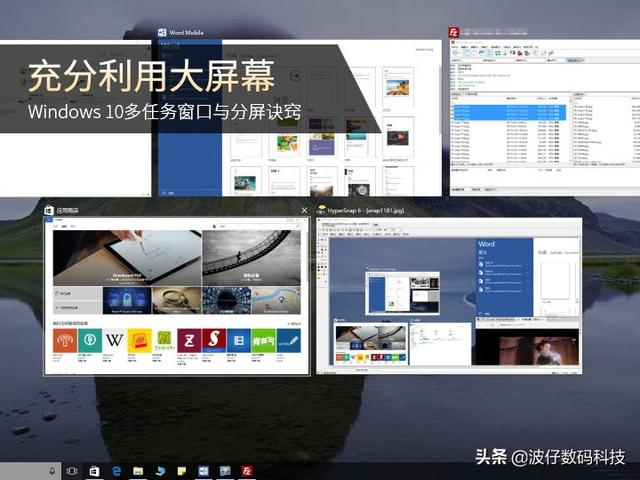


Windows 10操作系统的分屏支持左右半屏分屏以四分之一分屏,操作起来非常简单。
鼠标单击需要分屏的窗口,拖动至屏幕最左侧或者最右侧,即可实现自动调整大小而左右分屏。
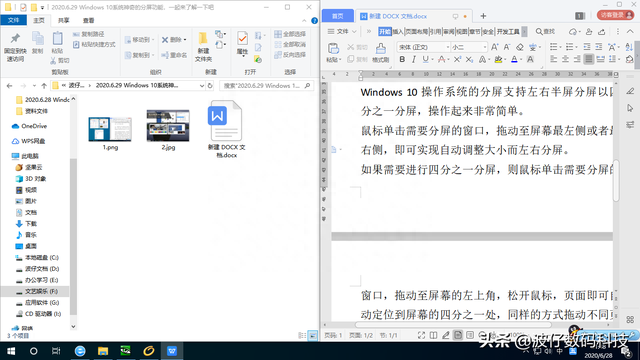
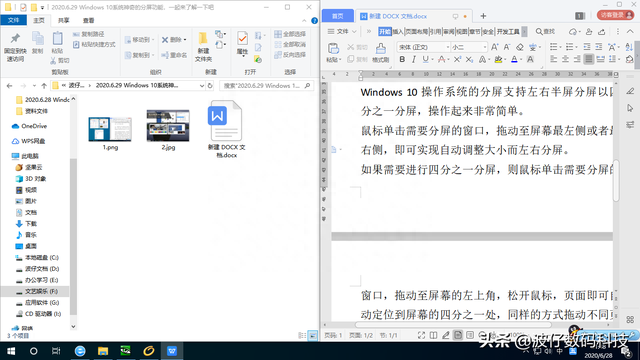


如果需要进行四分之一分屏,则鼠标单击需要分屏的窗口,拖动至屏幕的左上角,松开鼠标,页面即可自动定位到屏幕的四分之一处,同样的方式拖动不同页面分别至屏幕的右上角、左下角、右下角,均可以实现分屏效果。
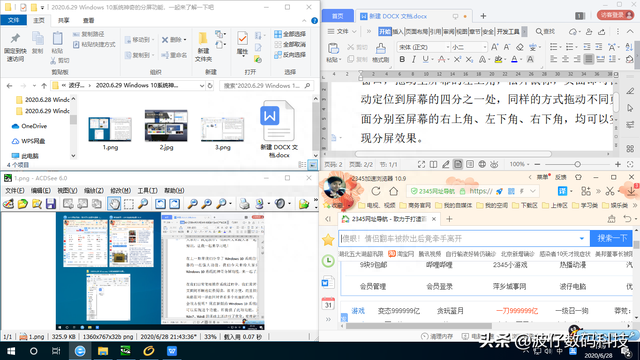
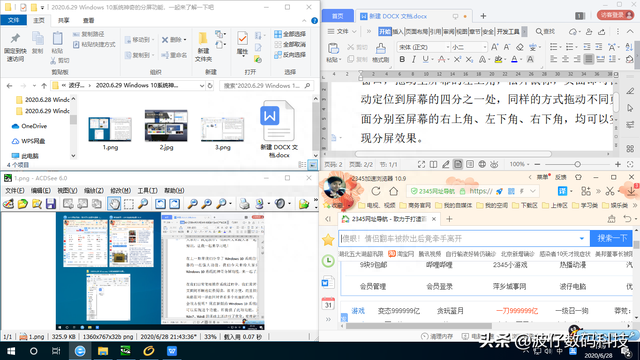


好了,今天的分享介绍就到这里,大家是否了解了?不防也可以试试。非常感谢大家的支持与关注,我们下期再见。
本文地址:https://www.cknow.cn/archives/44453
以上内容源自互联网,由百科助手整理汇总,其目的在于收集传播生活技巧,行业技能,本网站不对其真实性、可靠性承担任何法律责任。特此声明!
如发现本站文章存在版权问题,烦请提供版权疑问、侵权链接、联系方式等信息发邮件至candieraddenipc92@gmail.com,我们将及时沟通与处理。
相关推荐
-
荣耀20lite手机怎么样
[闽南网] 5月21日,荣耀在英国伦敦举办新品发布会,正如之前预告的,在带来荣耀20系列的同时,还带来了一款荣耀20 Lite,对应国内版荣耀20i。 荣耀20 Lite配备6.2…
2023年10月14日 -
苹果平板ipad多少钱一台,ipad蓝牙鼠标和键盘可以同时用吗
10月18日,苹果悄然在官网更新了两款产品,分别是第十代iPad以及2022款iPad Pro,其中iPad Pro11英寸售价为6799元起,12.9英寸为9299元起,比上一代…
2023年8月18日 -
打印机黄三角感叹号什么意思,打印机出现黄三角感叹号咋办
仪表盘上三角黄色指示灯,中间一个黄色感叹号,整个图标都黄色,这个指示灯表示车辆常规故障的指示灯。主要有以下情况亮起: 1、干式双离合变速箱离合器过热。 2、断油系统干预或出现故障。…
2023年9月1日 -
华为6手环使用技巧,华为手环6使用教程图解
现在大家都越来越关注自己的身体健康,所有就有了运动手环。比如华为手环6配就备有高精度的PPG传感器和HUAWEITruSeenTM4.0心率监测技术,可以做到全天候的心率监测,甚至…
-
igs文件用什么打开,igs文件用什么app打开
igs文件怎么打开solidworks打开IGS/stp文件中磊教育 三维软件用于交流互换可以打开的通用格式大多是*.x_t, *.x_b, *.igs, *.stp,那么soli…
-
ip4s刷机教程,4s手机刷机教程视频
标签:国威创新4S刷机包,国威创新4S刷机工具,国威创新4S刷机教程 下面也是咱们的国威创新4S手机的刷机操作了,这个刷机操作也是大家需要用到的,当你的手机系统出问题的时候你会想到…
2023年8月7日 -
安卓手机自带浏览器被删了怎么办,手机自带的浏览器被移除怎么找回
在生活中,我们查资料时都会用到浏览器。但很多手机上系统自带的浏览器一打开就是各种资讯、广告,并且使用体验也很差。今天在这里我就推荐三个安卓手机上使用感极佳的浏览器,有需要的可以打开…
2023年9月5日 -
美版苹果手机和国行有什么区别,苹果公认最好的三款手机
相信各位再在买手机时,几乎每个人都会碰上这样一个顾虑,当我有一定的预算的时候,同样的手机,我是选择买更加放心的国航版本,还是稍微冒点险去买更便宜的美版呢? 那么首先我们就要来说说为…
-
机械硬盘突然无法识别怎么办,机械硬盘无法识别怎么修复
硬盘是计算机中重要的硬件之一,它主要的功能就是存储功能,目前市场上主流的硬盘主要分为机械硬盘与固态硬盘两大类,机械硬盘是一个或多个铝制或者玻璃制的碟片组成,这些碟片外面覆盖了铁磁性…
2023年8月10日 -
vivoy81s怎么恢复出厂设置,强制清除vivo开机密码
请关注“手机之友”,我们为您每天更新手机比选、价格、评测信息,谢谢!请点击右上角红色的关注键。 手机机型:vivo Y71 | vivo Y81s | 魅族X8 最新价格:1000…
2023年8月11日 -
吸尘器维修故障排除,吸尘器常见故障及解决方法
戴森吸尘器常见故障维修大全 戴森吸尘器不洗尘 可以先用高压水枪把它冲干净再安装上过滤器和滤芯就好了。一般情况下,吸尘器不吸尘是因为堵塞造成的。但是也不能完全排除这个问题。 主要堵塞…
2023年8月16日 -
vivox9s手机参数配置评测,vivo x90s手机配置
7月6日晚上,vivo在北京正式发布了2017年的新旗舰机型——X9s&X9s Plus。今天小智就跟大家一起来说说这台手机,vivoX9s怎么样呢?vivoX9s值得买吗…
